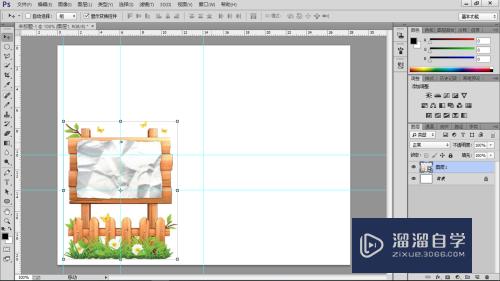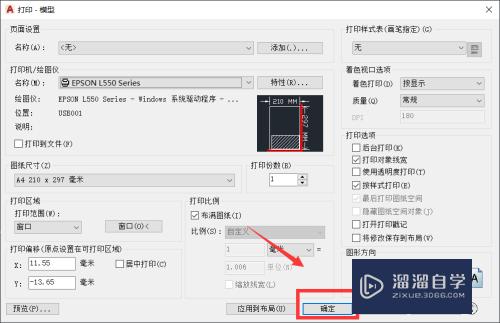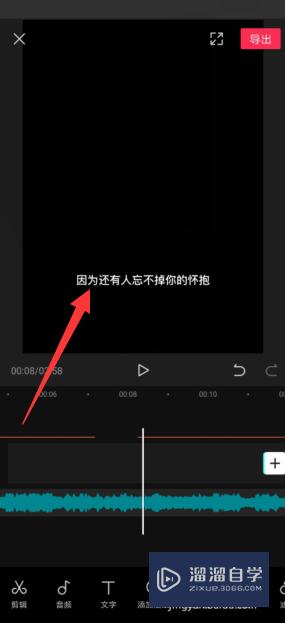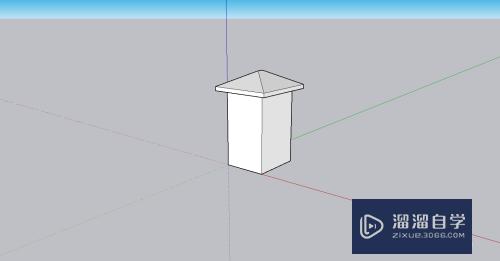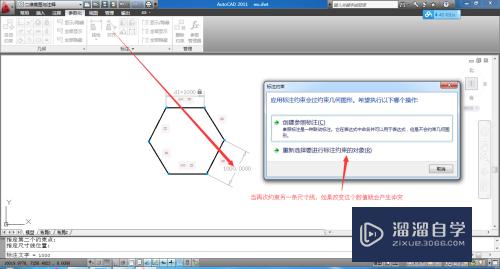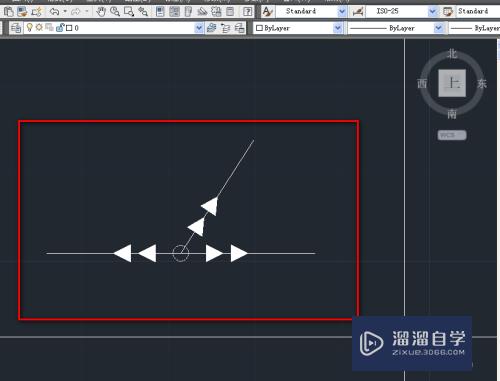Word的域该怎么用(word中的域怎么使用)优质
域是Word中的一种特殊的代码。其应用非常广泛。一些上班族就经常需要在Word里面借助域的帮助。进行制作工作报表。那么Word的域该怎么用?本次教程来详细的告诉大家。
工具/软件
硬件型号:惠普(HP)暗影精灵8
系统版本:Windows7
所需软件:Word 2013
方法/步骤
第1步
将插入点定位到要插入“域”的位置。

第2步
点击“插入”。

第3步
点击“域”。

第4步
打开“域”的对话框。
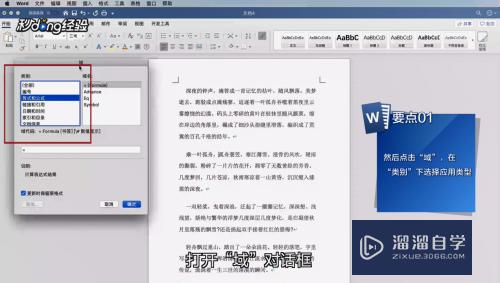
第5步
在“类别”下拉列表框中选择应用的域类型。
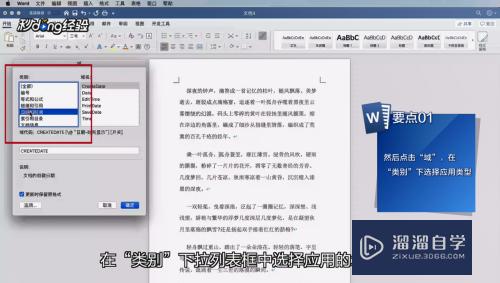
第6步
选择后下面的“域名”框中将显示该类型中包含的域名。
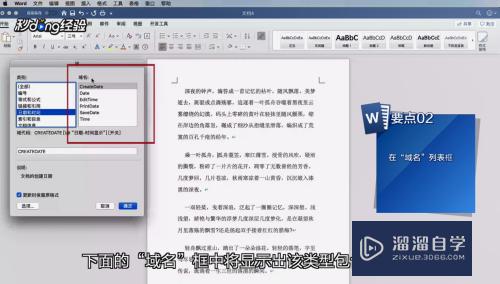
第7步
在“域名”列表中选择要插入域的名称。
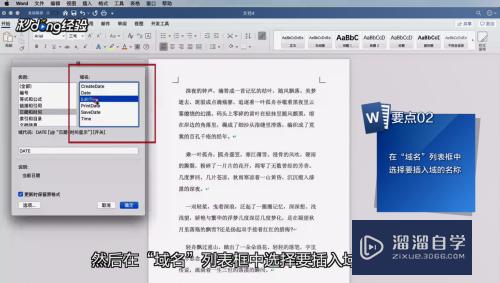
第8步
列表框下方会显示所选域的功能说明。

第9步
单击左下方的“域代码”按钮可查看“域代码”。

第10步
点击“确定”按钮关闭对话框。可将域插入文章中。

以上关于“Word的域该怎么用(word中的域怎么使用)”的内容小渲今天就介绍到这里。希望这篇文章能够帮助到小伙伴们解决问题。如果觉得教程不详细的话。可以在本站搜索相关的教程学习哦!
更多精选教程文章推荐
以上是由资深渲染大师 小渲 整理编辑的,如果觉得对你有帮助,可以收藏或分享给身边的人
本文标题:Word的域该怎么用(word中的域怎么使用)
本文地址:http://www.hszkedu.com/60170.html ,转载请注明来源:云渲染教程网
友情提示:本站内容均为网友发布,并不代表本站立场,如果本站的信息无意侵犯了您的版权,请联系我们及时处理,分享目的仅供大家学习与参考,不代表云渲染农场的立场!
本文地址:http://www.hszkedu.com/60170.html ,转载请注明来源:云渲染教程网
友情提示:本站内容均为网友发布,并不代表本站立场,如果本站的信息无意侵犯了您的版权,请联系我们及时处理,分享目的仅供大家学习与参考,不代表云渲染农场的立场!